「Firefoxアドオンストア」の英語を日本語に変更する方法

この記事では、「Firefoxアドオンストア」の言語が、英語になっている時、日本語に直す方法を書きます。
ページ下部の「Language Change」項目から変更できます。
Firefoxアドオンストアを開くと、たまに英語になっている時があります。
海外のアドオンの場合、説明欄が英語になっていることがほとんどなのですが、そこだけではなく、ヘッダーやアドオン情報など、アドオンストア自体の言語も英語になっています。
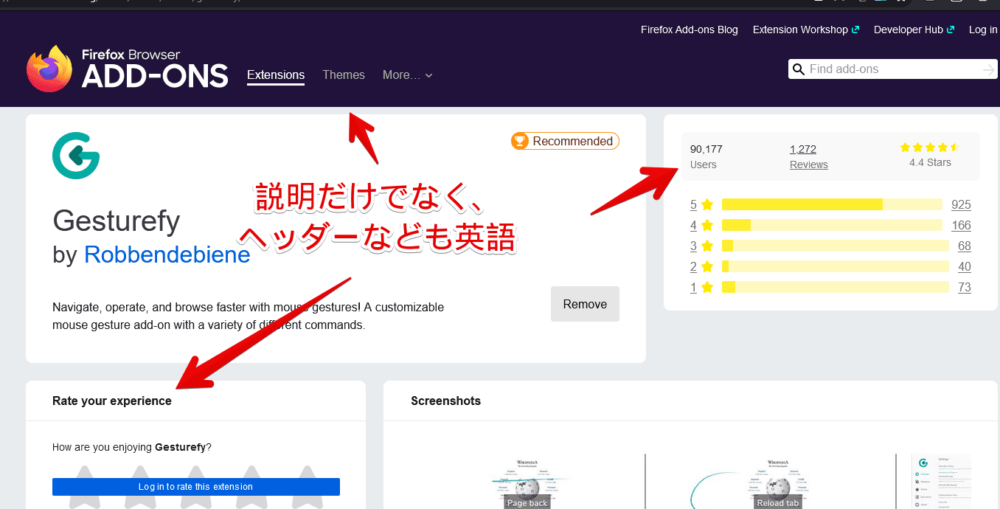
原因は、各アドオンのせいではなく、アクセスしたURLが英語言語で表示するURLだったパターンや、何らかの拍子にストアが英語になっちゃったパターンが考えられます。ストアの言語は、自分で好きなように変更できます。
「なんかいきなり英語のストアページになった!」という方、参考にしてみてください。本記事では、Firefoxベースの派生ブラウザ「Floorp(フロープ)」で解説していますが、Firefox本家でも一緒です。
使い方
ページ下部にある言語設定を変更する
恐らく、大抵の場合、英語言語で表示するURLを踏んだことが原因です。そもそも英語用のURLを踏まないことが対策になりますが、うっかり踏んでしまっても大丈夫です。
試しに、あえて英語用のURLにした以下のアドオン(Gesturefy)リンクをクリックしてみます。
説明欄だけでなく、サポート情報、アドオン情報などの部分も英語になっています。
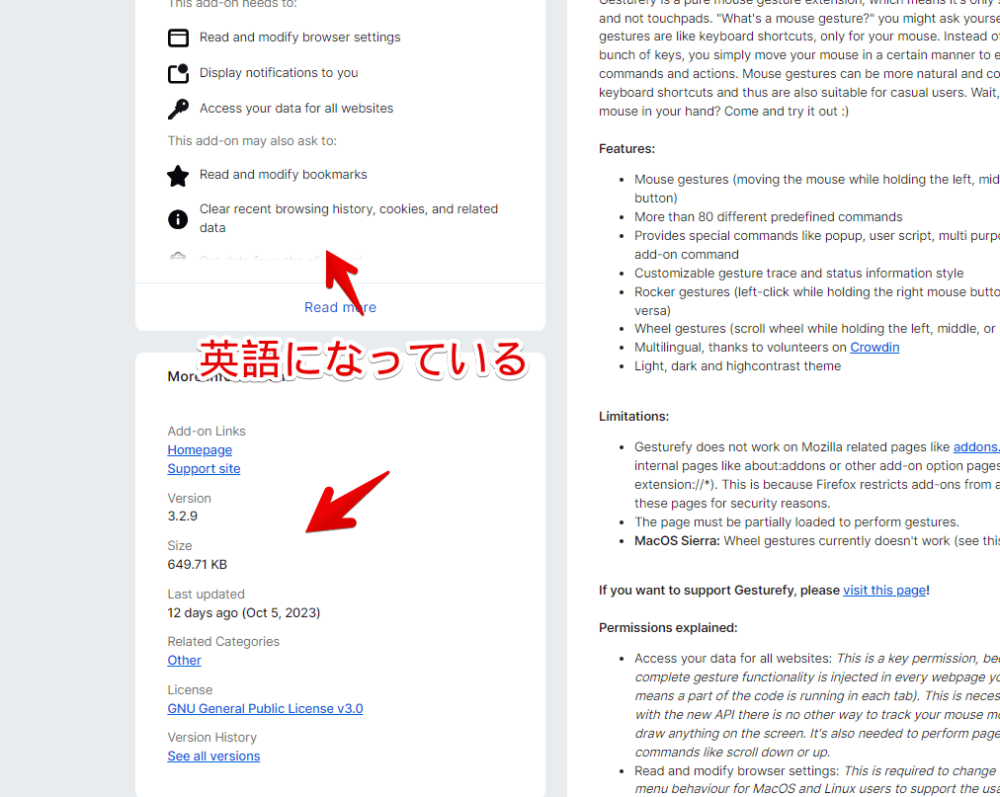
ページを一番下(フッター)までスクロールします。一番下に、「Language Change」というドロップダウンリストがあります。ここで言語を変更できます。
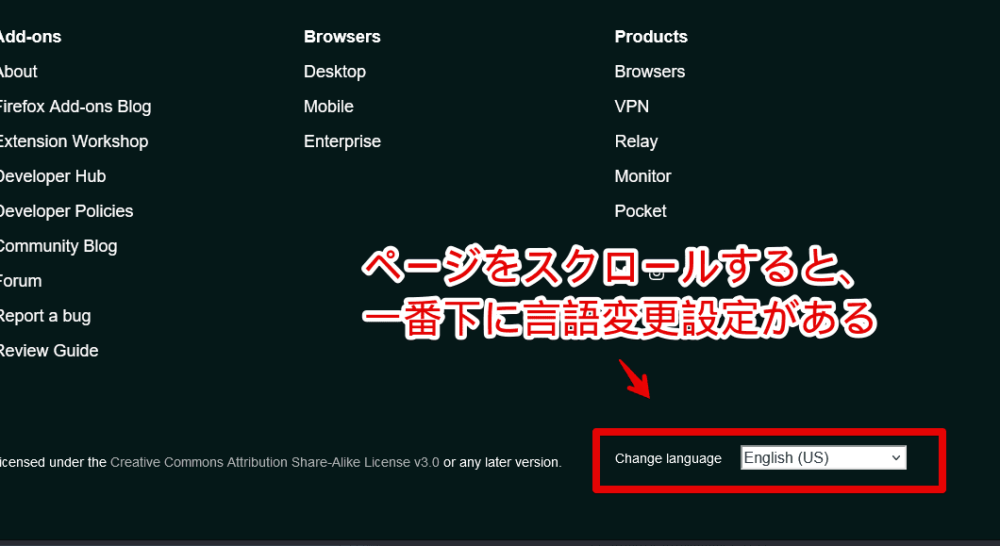
ドロップダウンリストを開いて、「日本語(Japanese)」を選択します。
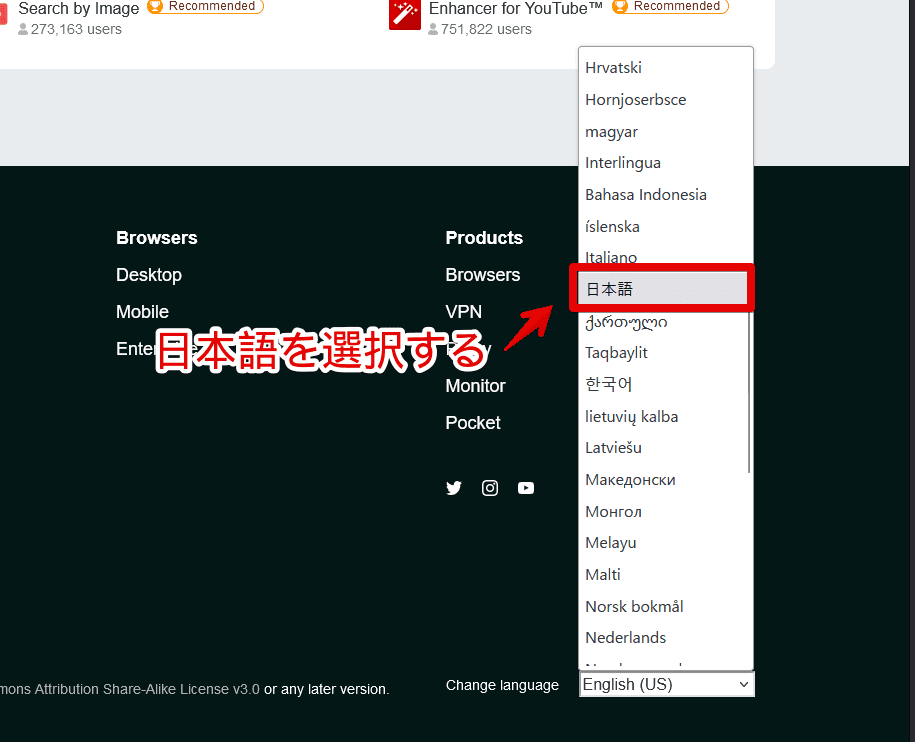
ページが再読み込みされて、言語が日本語になります。
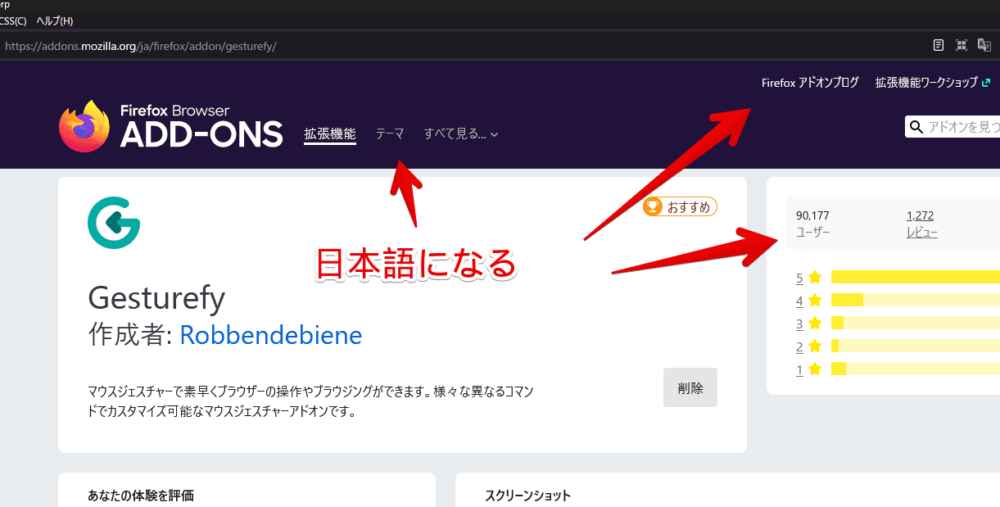
| Firefoxアドオンストアのヘッダー | |
|---|---|
| 英語 | 日本語 |
| Extensions | 拡張機能 |
| Themes | テーマ |
| More | すべて見る |
| Firefox Add-ons Blog | Firefoxアドオンブログ |
| Extension Workshop | 拡張機能ワークショップ |
| Developer Hub | 開発者センター |
| Log in | ログイン |
下部の権限、アドオン情報なども日本語になります。「Gesturefy」アドオンの場合は、説明も日本語対応していました。
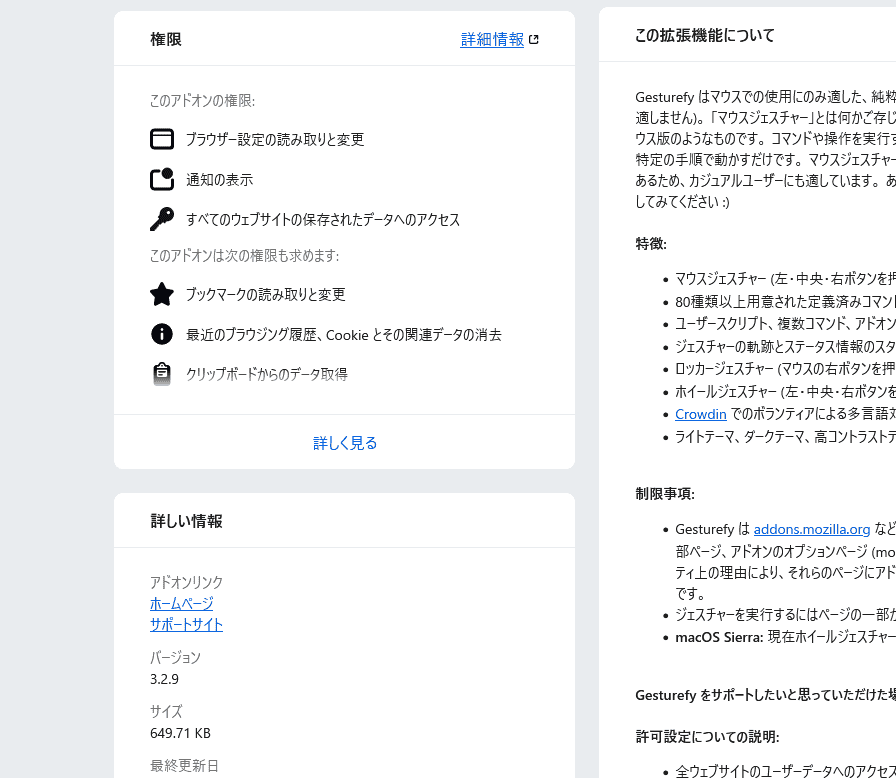
注意点ですが、再び英語用のURLを踏んでしまうと、英語で表示されます。同じ手順で日本語に修正できます。
URLの一部「en-US」を「ja」に修正する
上記で説明した英語用のURLとは、URLの一部に「en-US」を含んでいる場合を指します。「addons.mozilla.org」の後が「en-US」になっている場合、英語になります。
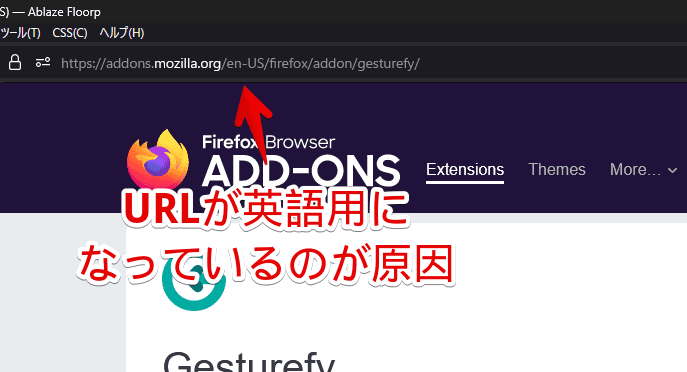
「en-US」を「ja」に直して、再アクセスすると、日本語に修正されます。1つ目の方法を、自分で編集して実行するパターンです。
<!--変更前のURL(英語)-->
https://addons.mozilla.org/en-US/firefox/addon/gesturefy/
<!--変更後のURL(日本語)-->
https://addons.mozilla.org/ja/firefox/addon/gesturefy/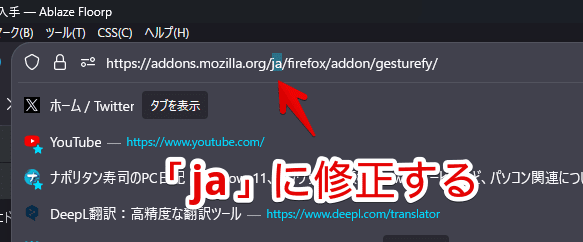
Chromeウェブストアが英語になった時の対処法
Chromeウェブストアも同様に、英語になる時があります。この場合の対処法は、以下の別記事にて書いているので、気になった方は参考にしてみてください。
感想
以上、「Firefoxアドオンストア」の言語が、英語になっている時、日本語に直す方法でした。
ストア自体の言語を日本語にしても、アドオンの開発者が書いた説明については、そのままの言語で表示されます。この場合は、少々めんどくさいですが、範囲選択して、翻訳ツールに放り込むといいかなと思います。
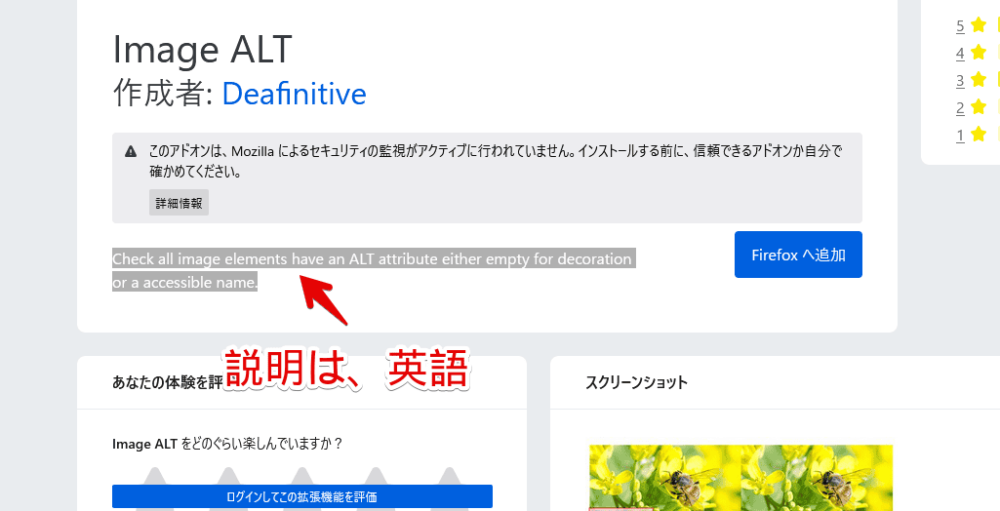
本家「Firefox」にあるかは分かりませんが、派生ブラウザ「Floorp」には、ウェブパネルがあるので、サクッと翻訳できます。
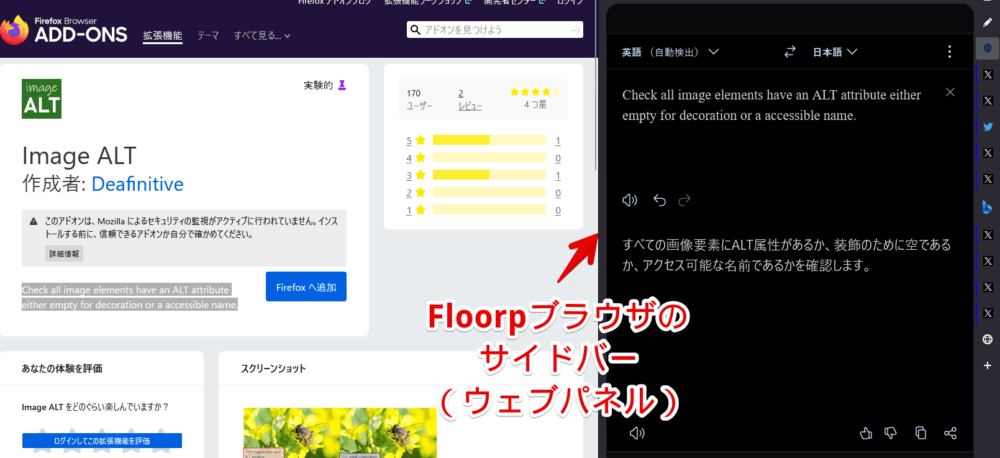
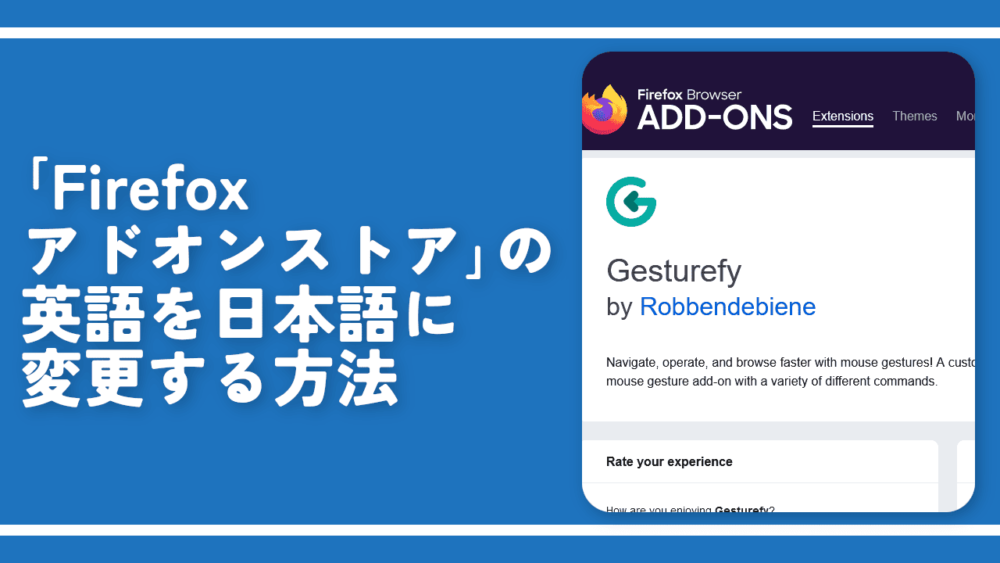

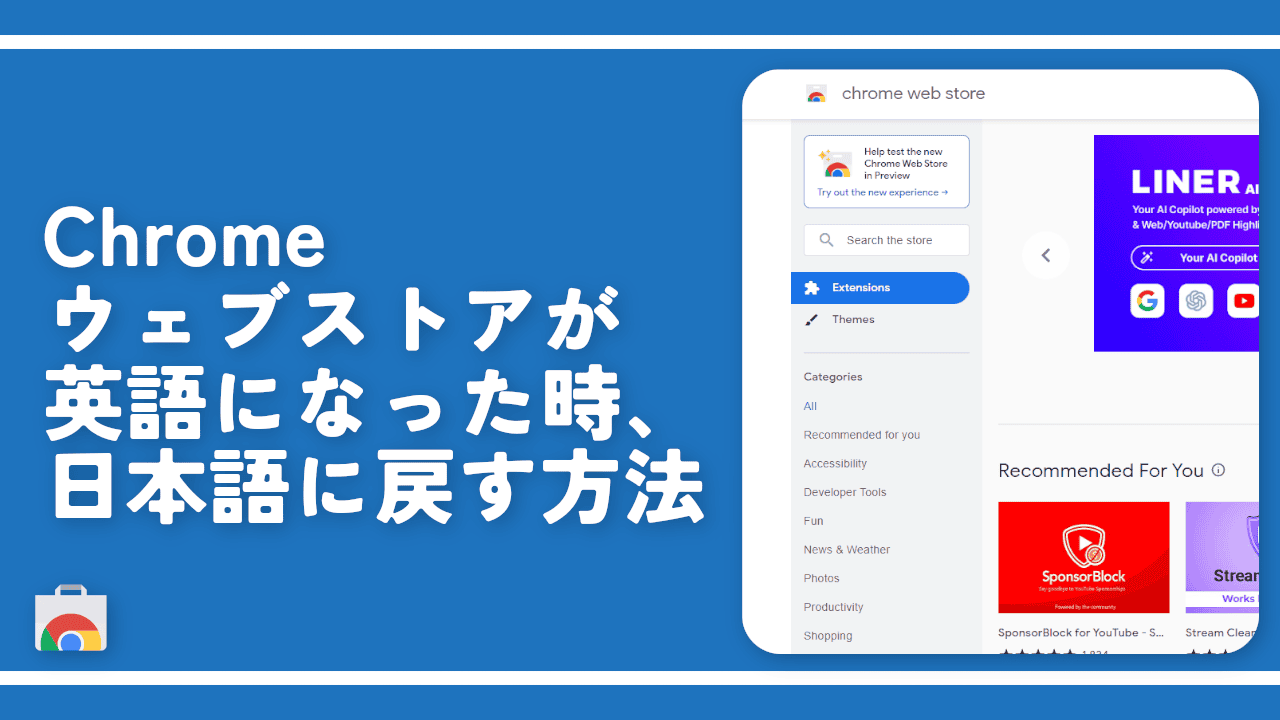
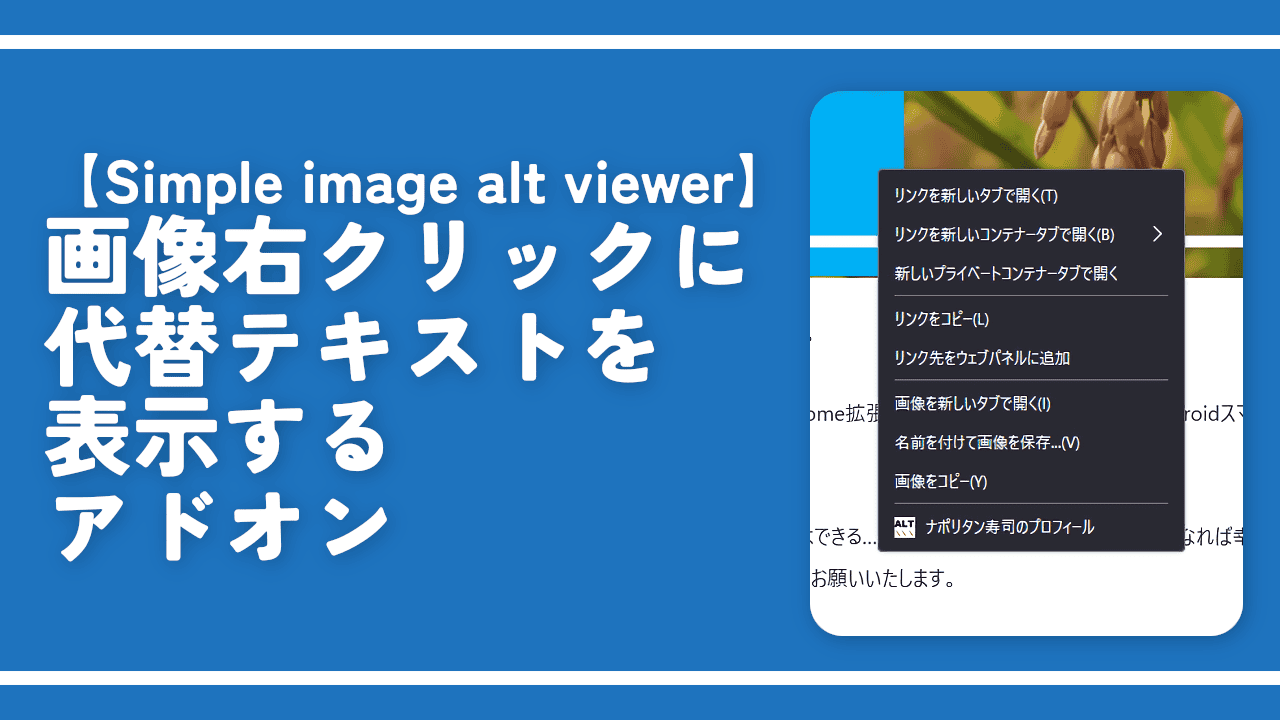
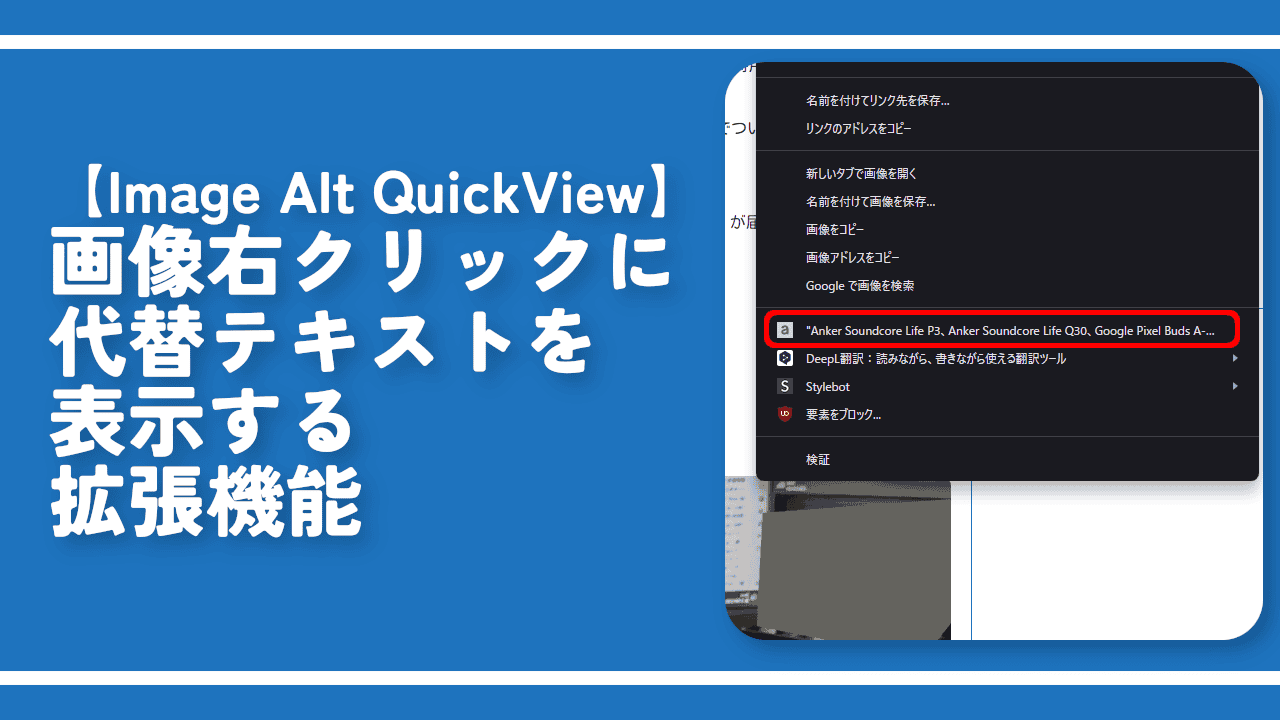

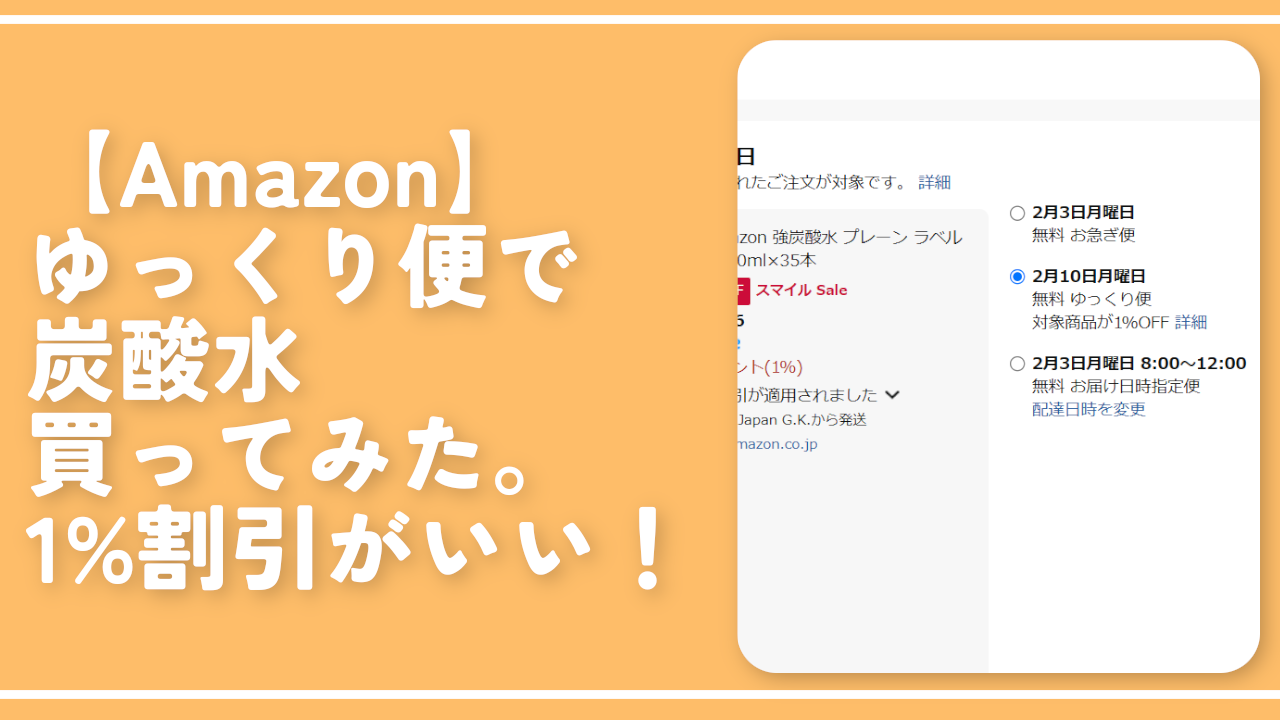


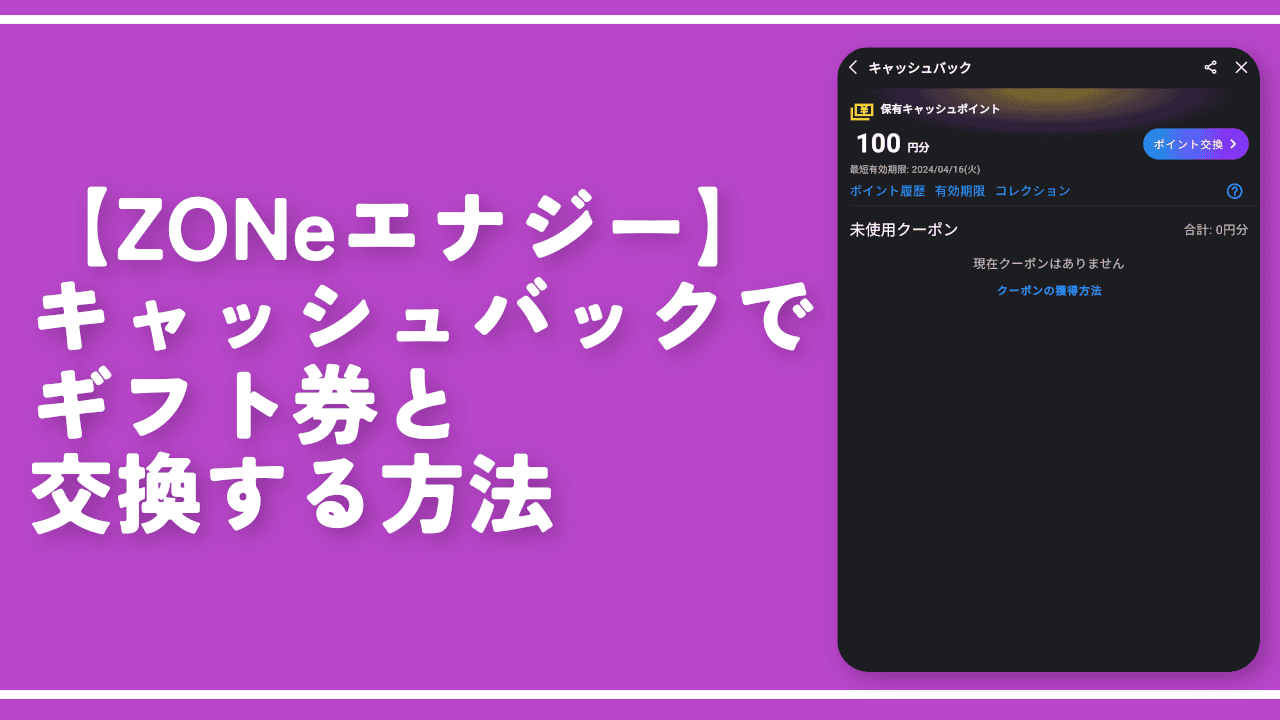
 【2025年】僕が買ったAmazon商品を貼る!今年も買うぞ!
【2025年】僕が買ったAmazon商品を貼る!今年も買うぞ! 【Amazon】配送料(送料)の文字を大きく目立たせるCSS
【Amazon】配送料(送料)の文字を大きく目立たせるCSS 【TVer】嫌いな特定の番組を非表示にするCSS。邪魔なのは消そうぜ!
【TVer】嫌いな特定の番組を非表示にするCSS。邪魔なのは消そうぜ! PixelからXiaomi 15 Ultraに移行して良かった点・悪かった点
PixelからXiaomi 15 Ultraに移行して良かった点・悪かった点 【DPP4】サードパーティー製でレンズデータを認識する方法
【DPP4】サードパーティー製でレンズデータを認識する方法 【Clean-Spam-Link-Tweet】「bnc.lt」リンクなどのスパム消す拡張機能
【Clean-Spam-Link-Tweet】「bnc.lt」リンクなどのスパム消す拡張機能 【プライムビデオ】関連タイトルを複数行表示にするCSS
【プライムビデオ】関連タイトルを複数行表示にするCSS 【Google検索】快適な検索結果を得るための8つの方法
【Google検索】快適な検索結果を得るための8つの方法 【YouTube Studio】視聴回数、高評価率、コメントを非表示にするCSS
【YouTube Studio】視聴回数、高評価率、コメントを非表示にするCSS 【Condler】Amazonの検索結果に便利な項目を追加する拡張機能
【Condler】Amazonの検索結果に便利な項目を追加する拡張機能 これまでの人生で恥ずかしかったこと・失敗したことを書いてストレス発散だ!
これまでの人生で恥ずかしかったこと・失敗したことを書いてストレス発散だ! 【2025年】当サイトが歩んだ日記の記録
【2025年】当サイトが歩んだ日記の記録